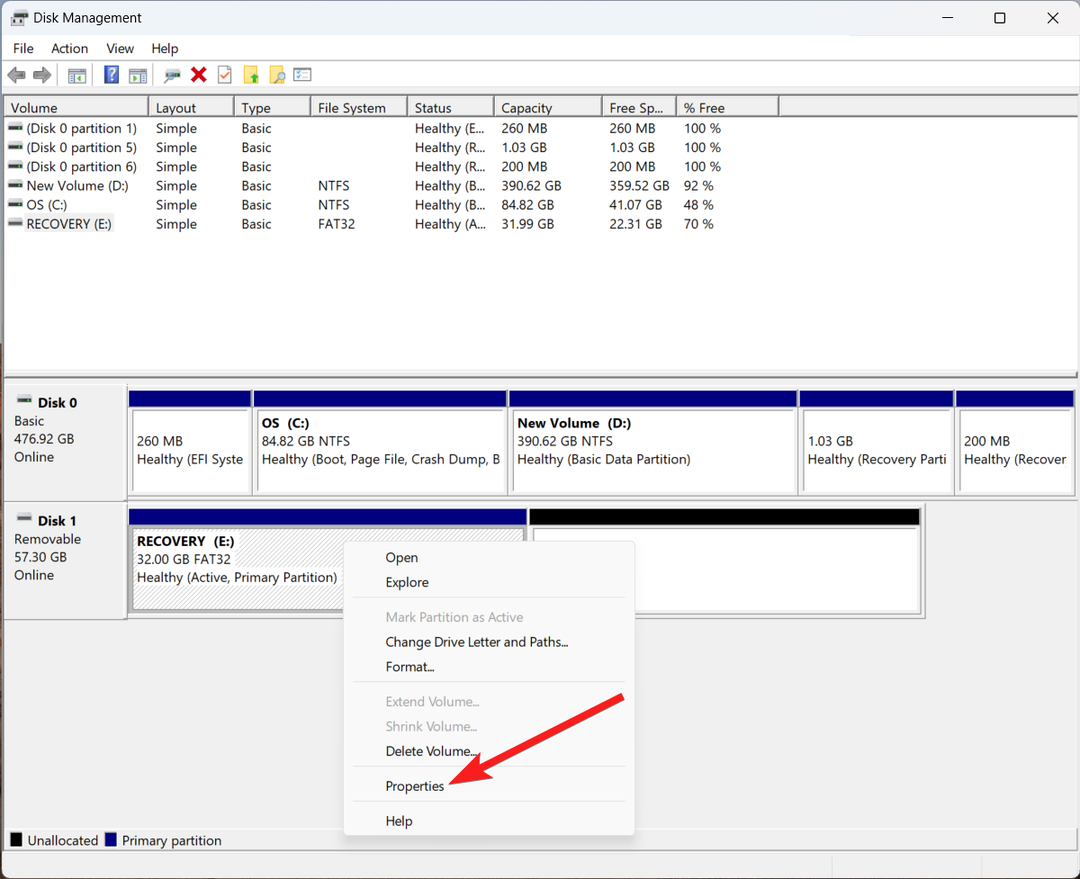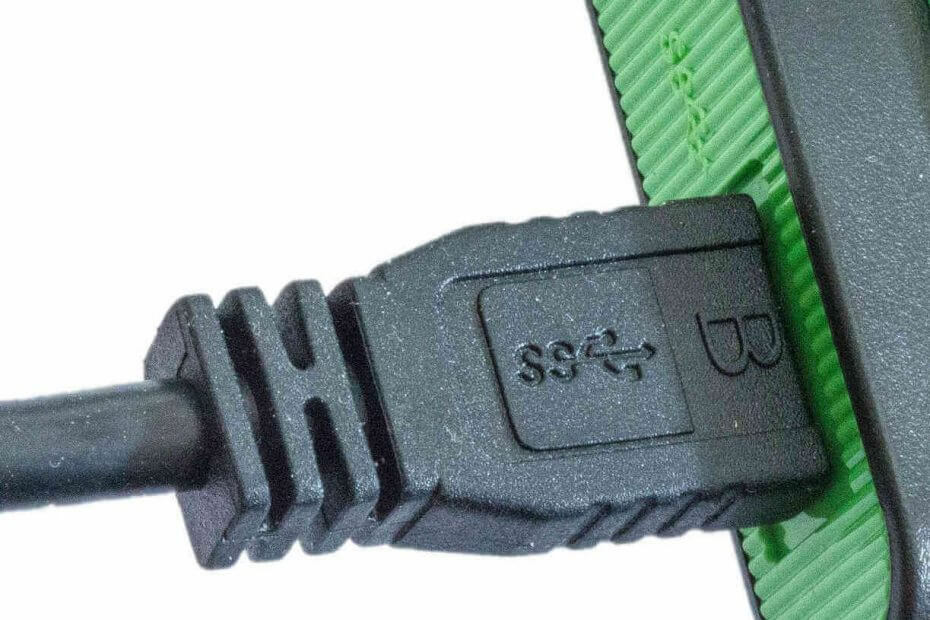
De meeste pc-gebruikers ergeren zich wanneer ze veilig een apparaat moeten verwijderen USB-poort van hun systeem - inclusief mij.
Soms geven we er gewoon niet om dat we gegevens verliezen en ontkoppelen we USB-drives zonder Windows te laten weten wat onze bedoeling is.
Deskundigen hebben gebruikers echter altijd gewaarschuwd voor onverwachte problemen met het beëindigen van de overdracht terwijl u kan uiteindelijk uw gegevens verliezen. Zelfs als je het er niet mee eens bent, is er echt een reëel risico aan verbonden.
Microsoft ook opgemerkt dat gebruikers zich niets aantrekken van dat risico. Als gevolg hiervan besloot de techgigant uiteindelijk om de standaard USB-instellingen van Windows 10 te wijzigen.
Nieuwe Windows 10-versies zijn nu voorzien van de Betere prestatie optie gericht op het verhogen van de gegevensoverdrachtsnelheid. Het doet dit door Windows 10 toe te staan cache-schrijfbewerkingen naar het externe apparaat.
U kunt USB-drives verwijderen zonder ze veilig te verwijderen
De
Hardware veilig verwijderen optie eigenlijk beschermt uw gegevens door ervoor te zorgen dat Windows alle bewerkingen in de cache heeft voltooid.Deze optie is nu echter verwijderd en schijfschrijfbewerkingen worden niet langer door het systeem in de cache opgeslagen. Dit is mogelijk gemaakt door het wijzigen van de standaardinstellingen voor USB-drives zodat gebruikers geen muisacties nodig hebben.
De snelle verwijdering functie is geïmplementeerd in de Update oktober 2018 (1809).
Het zal op de een of andere manier de pc-prestaties verminderen, maar het is nog steeds onduidelijk in welke mate. Het heeft geen invloed op lage gegevensoverdrachtsnelheden, maar u kunt de verandering opmerken wat betreft de overdracht van grote gegevens.
De wijzigingen ongedaan maken voor betere prestaties?
Als u deze wijzigingen ongedaan wilt maken, kunt u nog steeds genieten van betere prestaties op uw eigen USB-station. U kunt eenvoudig deze stappen volgen:
- Open Schijfbeheer, selecteer uw USB-station en klik er met de rechtermuisknop op.
- Ga naar Eigenschappen>>Hardware>>Eigenschappen, schakel nu over naar de Beleid tabblad.
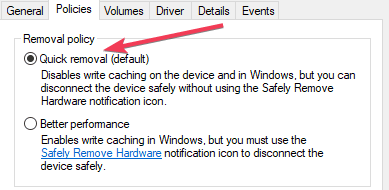
- Hier kunt u de standaard verwijderingsinstellingen voor die specifieke USB-drive wijzigen.
Deze functie werd vorig jaar oorspronkelijk uitgerold als onderdeel van de update van oktober 2018. De meeste gebruikers hadden echter geen idee dat het bestond. Dat is misschien de reden waarom de Redmond-gigant nu heeft besloten gebruikers op grote schaal over i te informeren.
GERELATEERDE ARTIKELEN DIE U MOET BEKIJKEN:
- Oplossing: Windows 10 foutcode 43 voor USB-apparaten
- USB-C-verlengkabels: kies het beste uit deze 7 opties
- 4 beste antivirusoplossingen voor USB-flashstations